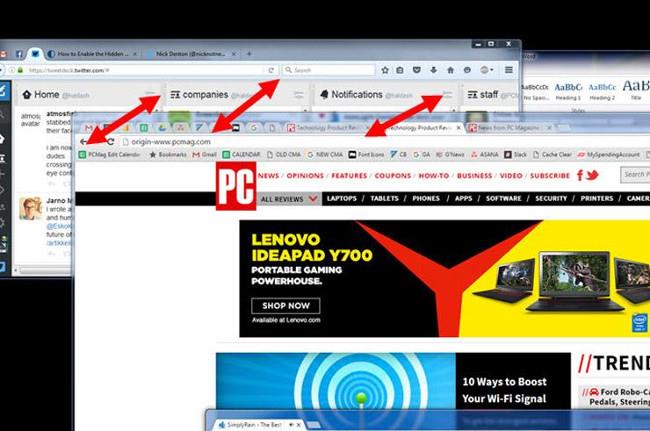Margir lenda oft í villum þegar þeir fara á vefsíður í Chrome vafra með villuboðum eins og hér að neðan:
- DNS_PROBE_FINISHED_NXDOMAIN
- DNS KANNA LOKIÐ NXDOMAIN
Tæknilega séð, þegar vafrinn sýnir þessa villu, er það vegna þess að ferlið við að finna DNS upplýsingar er gallað eða mistókst. Og í greininni hér að neðan mun Quantrimang gefa nokkrar tillögur til að laga þessa DNS Probe Finished Nxdomain villa.

1. Hreinsaðu DNS skyndiminni

Hreinsaðu DNS skyndiminni
Til að leysa lén fljótt lítur tölvan á geymda DNS skyndiminni. Ef það eru oft vandamál með þetta skyndiminni gæti hreinsun skyndiminni hugsanlega lagað vandamálið sem þú ert að upplifa í vafranum þínum.
Sjá: Leiðbeiningar um að eyða DNS á Windows fyrir nákvæmar leiðbeiningar.
2. Endurnýjaðu IP tölu

Endurnýjaðu IP tölu
Villan „Ekki er hægt að ná í þessa síðu“ gæti stafað af rangri IP tölu sem tilgreind var. Þú getur prófað að endurnýja IP tölu þína og sjá hvort það hjálpi til við að laga vandamálið.
Endurnýjaðu IP tölu á Windows:
B1: Opnaðu Command Prompt og keyrðu eftirfarandi skipanir í röð:
ipconfig/release
Skref 2: Hreinsaðu DNS skyndiminni:
ipconfig/flushdns
B3: Endurnýja IP tölu:
ipconfig/renew
Skref 4: Settu upp nýjan DNS netþjón:
netsh int ip set dns
Skref 5: Endurstilla Winsock stillingar:
netsh winsock reset
3. Endurræstu DNS viðskiptavin

Endurræstu DNS viðskiptavin
Windows tölvur nota eitthvað sem kallast DNS viðskiptavinur sem hjálpar vafranum að leysa lénsheiti. Þú getur prófað að endurræsa DNS-viðskiptavinaþjónustuna og sjá hvort það hjálpar til við að losna við " Ekki er hægt að ná í þessa síðu " villuna í vafranum.
Skref 1: Ýttu á Win + R til að opna Run gluggann , sláðu inn services.msc og ýttu á Enter.
Skref 2: Á niðurstöðuskjánum, finndu þjónustuna sem segir DNS Client , hægrismelltu á þessa þjónustu og veldu Endurræsa.
4. Skiptu um DNS netþjón
Kannski er DNS-þjónninn sem þú stilltir á tölvunni þinni ekki að virka. Þegar þetta gerist geta vefsíður ekki leyst lénið og þar af leiðandi færðu "DNS Probe Finished NXDOMAIN" villuna.
Í þessu tilviki geturðu prófað að breyta DNS-þjóninum og sjá hvort það lagar vandamálið fyrir þig. Sjá: Leiðbeiningar um að breyta DNS netþjóni á Windows, Mac, iOS og Android fyrir frekari upplýsingar.
5. Endurstilltu vafrann á sjálfgefnar stillingar
Ef þú hefur gert of margar breytingar á stillingum vafrans gæti það haft áhrif á hvernig vefsíður hlaðast í vafranum. Þú getur prófað að endurstilla vafrann þinn í sjálfgefnar stillingar, þetta gæti lagað vandamálið fyrir þig.
Ítarlegar leiðbeiningar eru í greininni: Hvernig á að endurstilla Chrome, Safari, Coc Coc, Firefox, Edge, IE vafra aftur í sjálfgefið ástand?
6. Slökktu á VPN forritinu
VPN virkar sem milligöngutölva og tölvuumferð þín liggur í gegnum hana. Ef það er vandamál með VPN getur það valdið því að vafrinn þinn ræsir engar vefsíður.
Prófaðu að slökkva á VPN appinu á tölvunni þinni og athugaðu hvort þú getir opnað vefsíðurnar þínar eftir það. Ef þú getur opnað síðuna er líklega vandamál með VPN appið og þú þarft að leysa það áður en þú notar það aftur.
7. Athugaðu vélarskrána
Bæði Windows og Mac vélar eru með hýsingarskrár sem hjálpa til við að leysa lén á staðnum. Þegar þú reynir að fá aðgang að vefsíðu mun vafrinn fyrst skoða þessa skrá til að finna IP fyrir tilgreint lén.
Kannski hefur þú eða einhver annar bætt vefsíðunni sem þú ert að reyna að fá aðgang að þessari skrá. Ef vefsíðunni er úthlutað staðbundinni hýsingartölu eða einhverju öðru IP, mun tölvan leysa úr röngu léni. Fyrir vikið gætirðu fengið villuna " DNS Probe Finished NXDOMAIN ".
Fáðu aðgang að hýsingarskránni á tölvunni þinni og sjáðu hvort lénið þitt er þar.

Athugaðu hýsingarskrána
8. Endurstilla stillingar leiðar
Villan „ IP tölu netþjóns fannst ekki “ stafar stundum af rangstilltri leið . Ef þú ert ekki viss um hvaða breytingar þú eða einhver annar hefur gert á beininum skaltu endurstilla allar stillingar og athuga hvort það leysir vandamálið.
Mundu að endurstilling á beininum mun eyða stillingum þínum. Það fer eftir aðstæðum, þú gætir þurft að endurstilla beininn til að vinna með internetþjónustuveitunni þinni (ISP).
Skoðaðu leiðbeiningarnar fyrir nokkrar af eftirfarandi vinsælustu leiðargerðum:
Sjá meira: